Ako povoliť funkciu živého prepisu pre zvuk alebo video v prehliadači Chrome
Ak chcete povoliť živé prepisy(enable Live Caption ) v prehliadači Google Chrome(Google Chrome) , postupujte takto. Spoločnosť Google(Google) nedávno zaviedla túto funkciu, aby vám pomohla získať titulky k videu YouTube alebo akémukoľvek inému zvuku. Odteraz môžete získať funkciu živého prepisu(Live Caption) iba v angličtine(English) a musíte mať najnovšiu verziu tohto prehliadača.
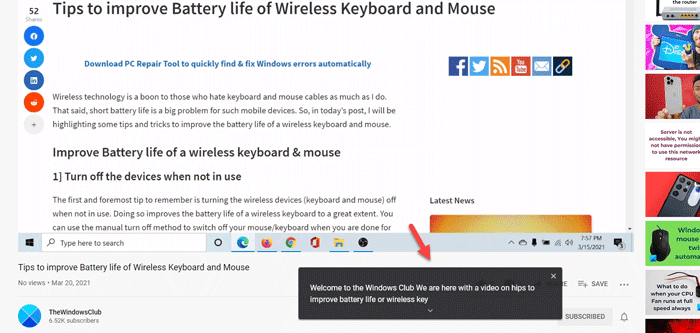
Google Chrome je nepochybne najobľúbenejší prehliadač s množstvom funkcií, ktorý môžete na svojom počítači so systémom Windows 10 používať. Ako každý iný štandardný webový prehliadač je možné na webovej stránke prehrávať video alebo zvuk.
Predpokladajme však, že chcete sledovať video, ale nerozumiete anglicky(English) , keď niekto hovorí rýchlo. Mnohokrát sa to stane, keď niekto sleduje reláciu Netflix alebo video YouTube . Aj keď to tak nie je, môžete jednoducho zapnúť živé prepisy(Live Caption) v prehliadači Google Chrome(Google Chrome) a nájsť titulky, aj keď žiadne nemajú.
Ako už bolo povedané, táto funkcia je k dispozícii iba v angličtine(English) a môžete ju nájsť z akéhokoľvek regiónu. Keďže to nefunguje automaticky, musíte si to povoliť sami. Pred začatím krokov sa odporúča aktualizovať prehliadač na najnovšiu verziu. Ak to chcete urobiť, otvorte prehliadač > do panela s adresou zadajte chrome://settings/help , stlačte tlačidlo Enter a skontrolujte, či je k dispozícii aktualizácia. Ak áno, nainštalujte ho.
Povoliť živé prepisy(Live Caption) v prehliadači Google Chrome(Google Chrome)
Ak chcete zakázať alebo povoliť živé prepisy v prehliadači Google Chrome(Google Chrome) , postupujte podľa týchto krokov –
- Otvorte v počítači prehliadač Google Chrome .
- Kliknite na ikonu s tromi bodkami a vyberte položku Nastavenia(Settings) .
- Kliknite na tlačidlo Rozšírené(Advanced) na ľavej strane.
- Vyberte položku Prístupnosť(Accessibility) .
- Aktivujte ho prepnutím tlačidla Živý prepis(Live Caption) .
- Prehrajte si video a nájdite titulok v reálnom čase.
Ak sa chcete dozvedieť viac o týchto krokoch, pokračujte v čítaní.
Najprv otvorte na počítači prehliadač Google Chrome , kliknite na ikonu s tromi bodkami viditeľnú v pravom hornom rohu a zo zoznamu vyberte možnosť Nastavenia .(Settings )
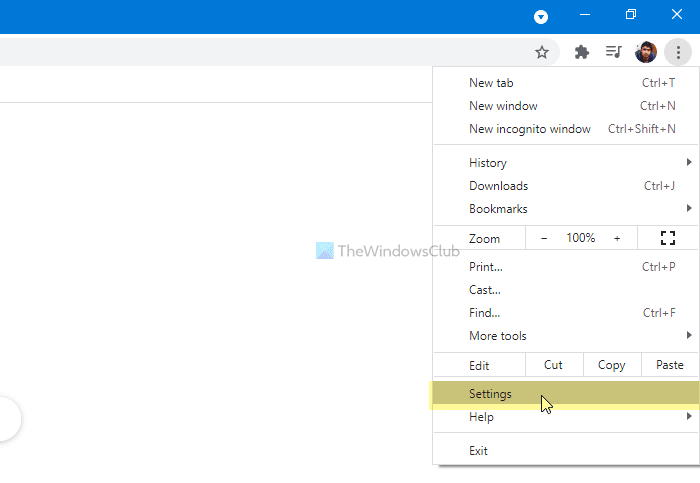
Tu môžete vidieť možnosť s názvom Rozšírené(Advanced) . Kliknite na toto tlačidlo a vyberte možnosť Prístupnosť(Accessibility ) .
V prípade, že to všetko chcete dokončiť v rýchlejšom režime, zadajte chrome://settings/accessibility do panela s adresou a stlačte tlačidlo Enter .
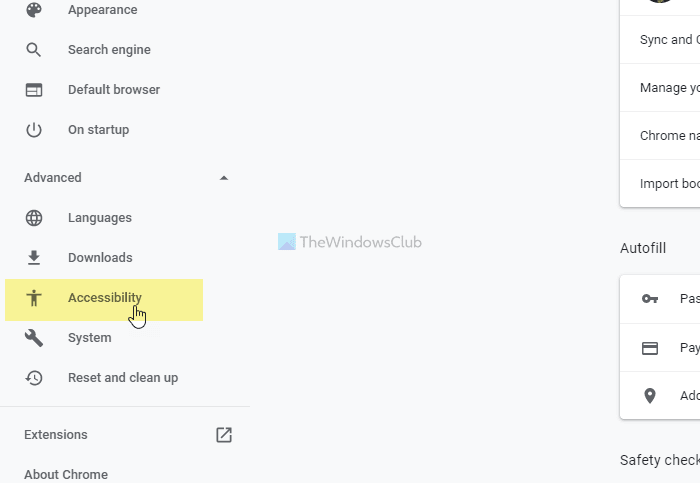
Tu môžete vidieť prepínač Live Caption . Zapnite ho prepnutím.
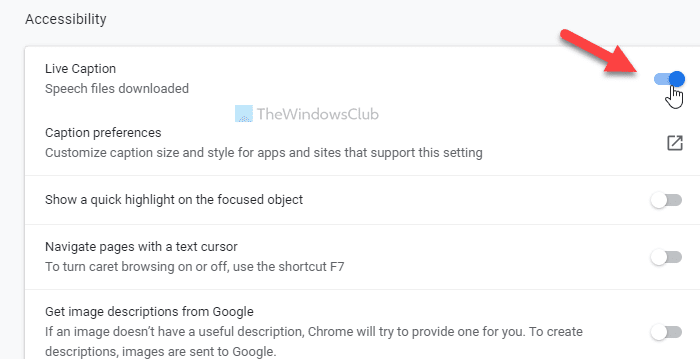
Potom si môžete prehrať video na YouTube alebo čokoľvek iné a nájsť titulok v reálnom čase.
V prípade, že si chcete prispôsobiť panel živých titulkov, musíte otvoriť Nastavenia systému Windows(Windows Settings) stlačením klávesov Win+I a prejsť do Ease of Access > Closed captions .
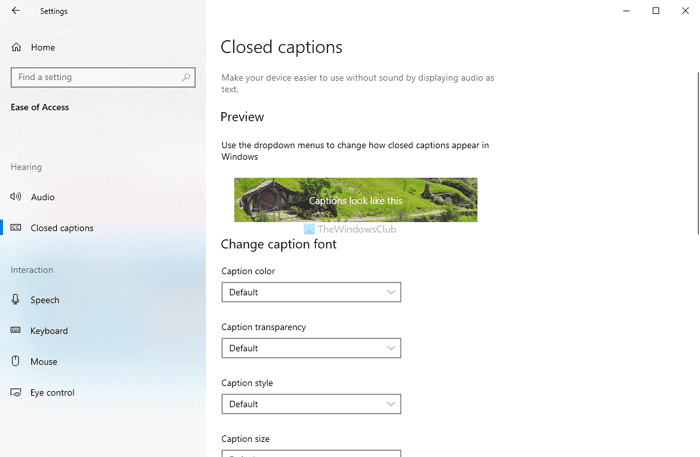
Odtiaľ je možné prispôsobiť panel podľa vašich požiadaviek.
To je všetko! Dúfam, že to pomôže.
Related posts
Ako ovládať prehrávanie zvuku a videa v prehliadači Chrome
Ako stlmiť alebo vypnúť zvuk pri automatickom prehrávaní videa na ľubovoľnej webovej stránke
Upravujte a nahrávajte videá pomocou rozšírenia Clipchamp pre Chrome
Regulátor rýchlosti videa pre Mozilla Firefox a Google Chrome
Ako zlepšiť zážitok z videa Amazon Prime v prehliadačoch Chrome a Firefox
Ako prehrávať video a zvuk v Exceli
Opravte automatické prehrávanie a pozastavenie zvuku a videa v systéme Windows 11/10
10 najlepších motívov pre prehliadač Google Chrome
Riešenie problémov so žiadnym videom, zvukom alebo zvukom pri hovoroch cez Skype v systéme Windows
DVDVideoSoft: Bezplatné stiahnutie multimediálneho softvéru pre Windows 10
Najlepší bezplatný softvér na synchronizáciu zvuku a videa v systéme Windows 10
Aktualizácia prehliadača Chrome zlyhala s chybovými kódmi 3, 4, 7, 10, 11, 12 atď.
3 spôsoby, ako odstrániť zvuk z videa v systéme Windows 10
Najlepší bezplatný prevodník FLV na MP4 pre Wndows 10 PC
Žiadny zvuk v aplikácii Video Editor v systéme Windows 11/10
Ako odstrániť zvuk z videa v systéme Windows a Mac
Povoľte zalamovanie riadkov v zobrazení zdroja v prehliadači Chrome alebo Edge
Ako nahrať video alebo audio hovor WhatsApp
PassProtect zaisťuje, že nepoužívate už prelomené heslá
Najlepší bezplatný prevodník MKV na MP4 pre Windows 11/10 PC
